Utilisez la console Google Cloud pour entraîner un modèle de classification de vidéos AutoML. Une fois votre ensemble de données créé et les données importées, utilisez la console Google Cloud pour examiner les vidéos d'entraînement et commencer l'entraînement du modèle.
Ce tutoriel comporte plusieurs pages :
Entraîner un modèle de classification de vidéos AutoML
Chaque page suppose que vous avez déjà effectué les instructions des pages précédentes du tutoriel.
Examiner les vidéos importées
L'e-mail que vous avez reçu et qui vous informe que l'importation du fichier est terminée contient un lien vers l'onglet Parcourir de l'ensemble de données contenant un ensemble d'annotations.
Cet ensemble d'annotations contient les données du fichier importé.
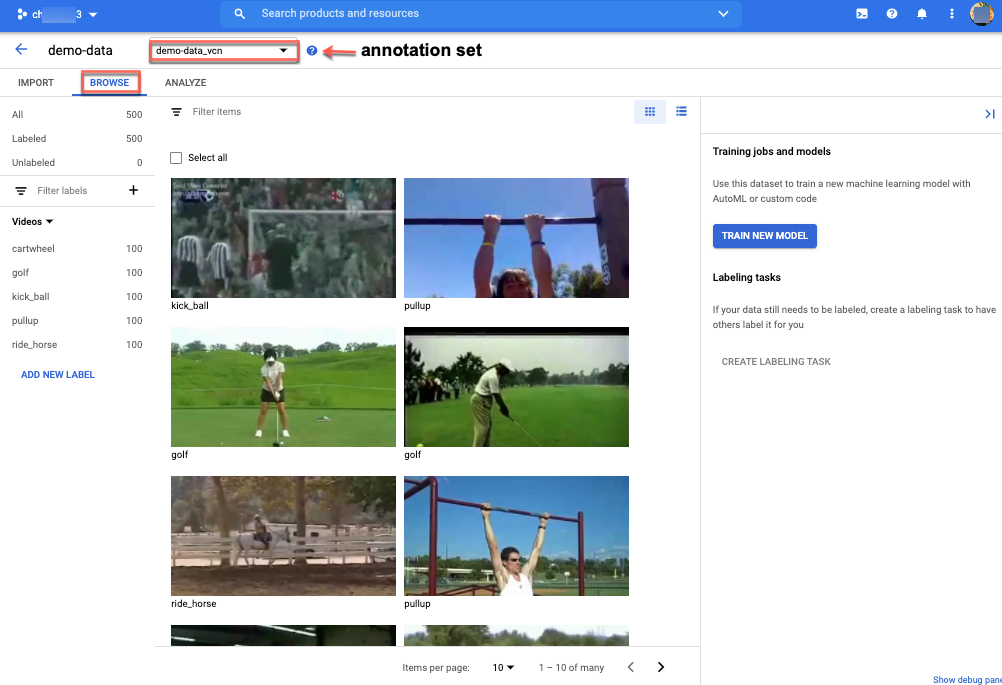 Vous pouvez également cliquer sur Accéder à la page "Ensembles de données", puis sélectionner l'ensemble de données approprié.
Vous pouvez également cliquer sur Accéder à la page "Ensembles de données", puis sélectionner l'ensemble de données approprié.
Démarrer l'entraînement du modèle AutoML
Pour commencer l'entraînement,
sélectionnez Entraîner un nouveau modèle dans le panneau de droite.
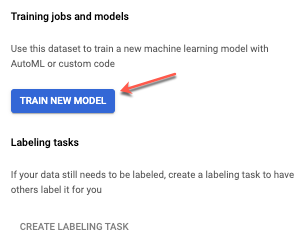
Choisir une méthode d'entraînement. Valeur par défaut : AutoML. Ne modifiez aucune valeur.
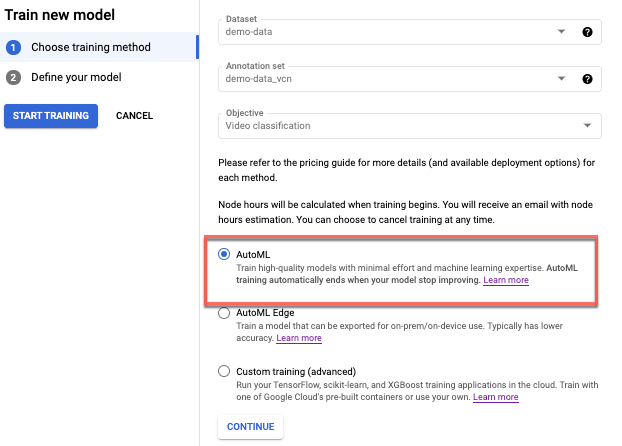
Cliquez sur Continuer.
Modifier le nom du modèle. Remarque : si vous ne fournissez pas de nom pour votre modèle, un nom sera attribué en fonction du nom de l'ensemble de données.

Sélectionnez Entraîner un nouveau modèle. Un job d'entraînement "demo_data" apparaît sous "Jobs et modèles d'entraînement" dans le panneau de droite.
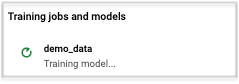
L'entraînement prend plusieurs heures pour cet ensemble de données de démonstration. Vous recevrez un e-mail vous informant du temps d'entraînement estimé environ 15 minutes après le début de l'entraînement.
Pour vérifier l'état actuel de l'entraînement, cliquez sur le job d'entraînement "demo_data" dans le panneau de droite. Une page de propriétés de modèle s'affiche.
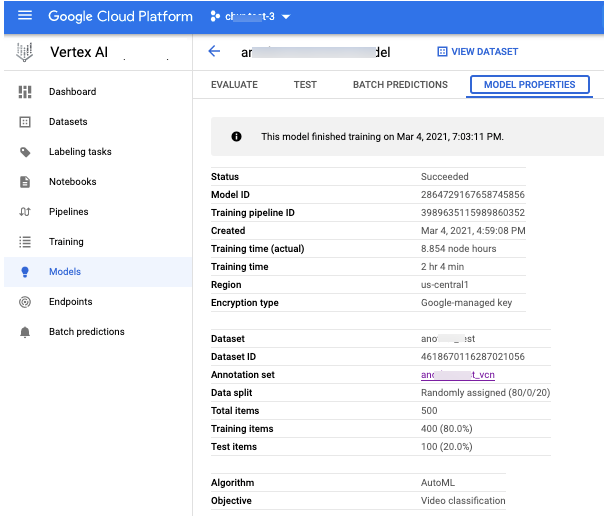
Vous recevrez également une autre notification par e-mail une fois l'entraînement du modèle terminé.
Vérifier les résultats de l'évaluation
Une fois l'entraînement terminé, sélectionnez votre modèle "demo_data" pour vérifier les résultats de son évaluation.
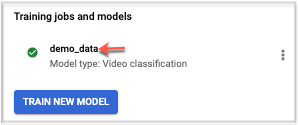
L'onglet Évaluation s'affiche, dans lequel vous pouvez afficher les métriques de performance du modèle.
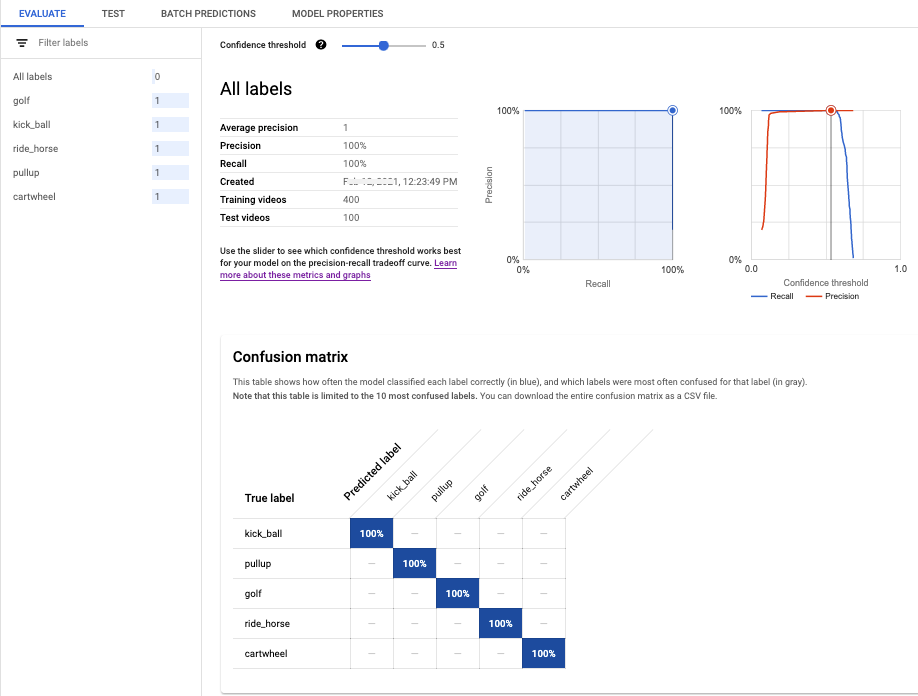
Étape suivante
Suivez la page suivante de ce tutoriel pour déployer le modèle AutoML entraîné pour la prédiction par lot.

